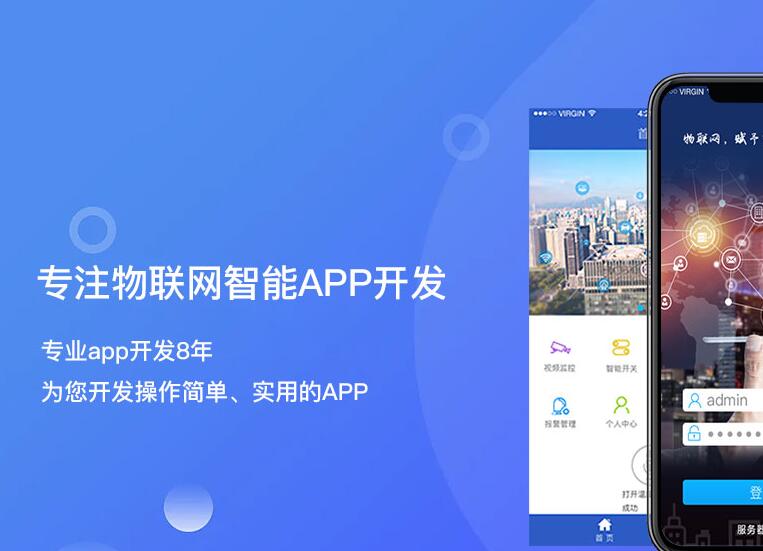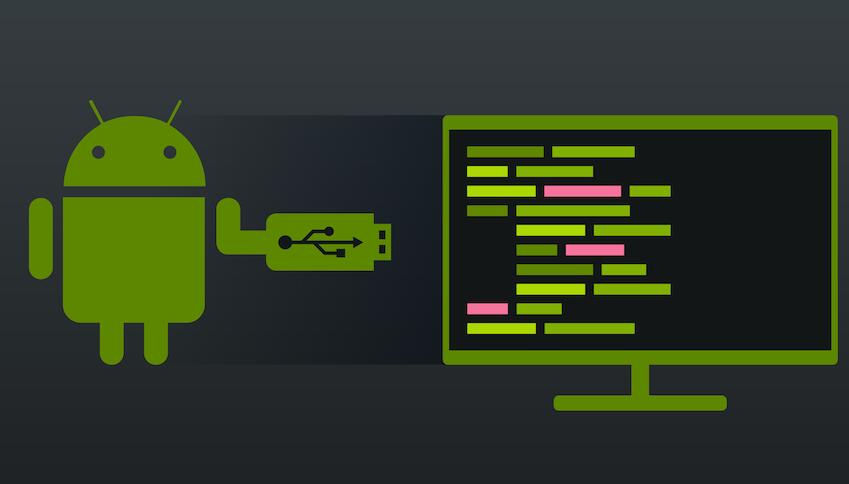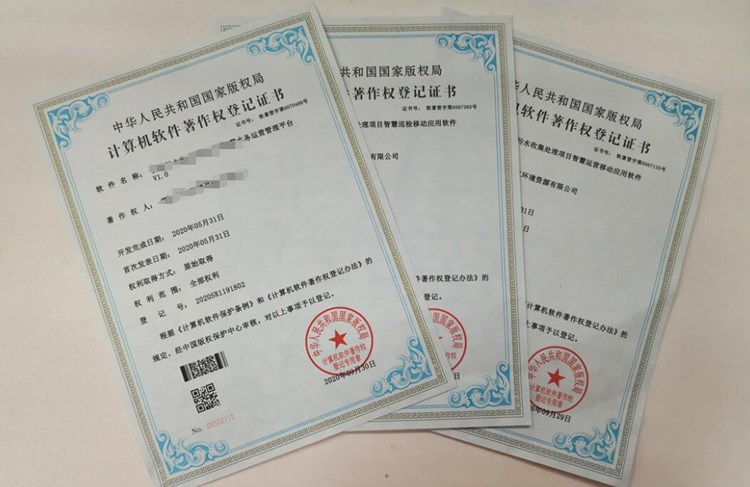在本文中,我將為您介紹Java開發EXE(可執行文件)的原理和詳細步驟。Java是一種跨平臺的編程語言,通常情況下,會將Java程序打包為JAR文件。然而,在某些情況下,將Java程序轉換為EXE文件可能更適合在Windows操作系統上分發和運行。
#### 原理
Java程序在運行時需要借助Java運行環境(JRE)執行,Windows EXE文件是為Windows系統編寫的可執行文件。將Java程序打包成EXE文件的基本原理是將Java程序、運行所需的依賴和Java運行環境(JRE)捆綁到一個EXE文件中。然后,當用戶運行此EXE文件時,它將啟動JRE并運行Javanw.js打包exe程序。
#### 詳細步驟
下面是將Java程序轉換為EXE文件的幾種方法。
1. 使用Launch4j
Launch4j是一個跨平臺的Java應用程序打包工具,可以將JAR文件轉換為Windows EXE文件。以下是使用Launch4j的詳細步驟:
a. 下載并安裝Launch4j:從[官網](http://launch4j.sourceforge.net/)下載適用于Windows的安裝文件并安裝。
b. 打開Launch4j并創建新配置:啟動Launch4j并創建一個新的配置文件。
c. 填寫配置詳細信息:在配置詳細信息中,提供以下信息:
– **Output file**:生成的EXE文件的路徑。
– **Jar**:您的Java程序的JAR文件的路徑。
java把gui打包exe – **Icon**:您希望為EXE文件設置的圖標(可選)。
– **Min JRE version**:您的Java程序所需的最低JRE版本。
d. 設置JRE捆綁選項:在“JRE”選項卡中,可以為EXE文件設置捆綁的JRE(可選)。
e. 生成EXE文件:填寫完所有必要信息后,單擊“Build wrapper”開始將JAR文件轉換為EXE文件。
2. 使用jpackage實用程序 (Java 14及以上版本)
jpackage是Java 14引入的實用程序,可將Java程序轉換為平臺特定的打包格式,如Windows EXE文件。
a. 安裝Java 14或更高版本:從[官方網站](https://www.oracle.com/java/technologies/javase-jdk14-downloads.html)下載并安裝Java 14或更高版本。
b. 使用jlink創建自定義運行時映像:運行以下命令,其中“是您的Java程序的模塊名稱,`

`是模塊路徑,而“是自定義運行時映像的輸出路徑。
“`
jlink –module-path –add-modules –output
“`
c. 使用jpackage創建EXE文件:運行以下命令,其中“是您的Java程序的JAR文件路徑,“是自定義運行時映像的路徑,“是生成的EXE文件的路徑,“是應用程序名稱。
“`
jpackage –input –name –main-jar –runtime-image –output
“`
完成上述步驟后,您將獲得包含Java程序的EXE文件。通過這種方式生成的EXE文件可以在沒有預先安裝JRE的Windows操作系統上運行。